SAGEM Wi-Fi 11g USB ADAPTER per rete wireless Manuale di installazione rapida
|
|
|
- Mauro Renzi
- 8 anni fa
- Visualizzazioni
Transcript
1 SAGEM Wi-Fi 11g USB ADAPTER per rete wireless Manuale di installazione rapida Scopo del presente manuale Il presente manuale descrive l installazione e la configurazione del SAGEM Wi-Fi 11g USB ADAPTER di rete wireless. Leggere con attenzione le istruzioni prima di installarlo. Introduzione Il SAGEM Wi-Fi 11g USB ADAPTER di rete wireless funziona con velocità di 1 o di 54 Mbit/s nello standard IEEE g. La porta USB è conforme alla specifica USB 2.0 Supporta la gestione di rete wireless su Windows 98SE/ME/2000/XP o su Mac OS X.2 o successive. Il SAGEM Wi-Fi 11g USB ADAPTER può funzionare nelle seguenti modalità: Modalità Infrastruttura Modalità Ad-Hoc In questa modalità, le comunicazioni radio all interno della rete wireless sono coordinate da un Punto d accesso. Questo Punto di accesso permette, tra l altro, di connettere la rete wireless ad una linea ADSL. Questa modalità permette l intercollegamento di più computer in un architettura di tipo peer-topeer. Le stazioni sono collegate tra di loro direttamente ed hanno tutte un ruolo equivalente. Questa modalità può essere utilizzata ad esempio, per condividere una stampante o trasferire file tra macchine. Rete wireless Ad-hoc Infrastruttura Punto di accesso Rete cablata 1
2 Contenuto dell imballaggio L'imballaggio contiene: Un SAGEM Wi-Fi 11g USB ADAPTER di rete wireless Un cavo USB Un manuale di installazione rapida Un CD-ROM d installazione Requisiti sistema Un PC o un MAC munito di una porta USB disponibile (i porti USB disponibili sulla tastiera del MAC non possono essere utilizzati poiché non fornisce abbastanza corrente). La porta USB è conforme alla specifica USB 2.0 Microsoft Windows 98 Second Edition (98SE), Windows Millenium (ME), Windows 2000 o Windows XP, installato sul PC o Mac OS X.2 o successiva, installato su MAC Installazione del SAGEM Wi-Fi 11g USB ADAPTER di rete wireless L installazione del SAGEM Wi-Fi 11g USB ADAPTER di rete wireless sul vostro computer si svolge in tre fasi: Installazione del programma. Installazione hardware. Configurazione della connessione wireless. I. Installazione del SAGEM Wi-Fi 11g USB ADAPTER in Windows: I.1 Installazione del programma in Windows Attenzione: L installazione dell Utilità di configurazione deve essere effettuata imperativamente PRIMA di avere inserito il SAGEM Wi-Fi 11g USB ADAPTER nell apposito alloggiamento. 2
3 La prima fase del processo di installazione consiste a copiare sull hard disk tutti i file necessari al funzionamento del nuovo materiale. A questo scopo, osservare le seguenti istruzioni. 1 Inserire il CD-ROM di installazione fornito con il prodotto nell unità CD-ROM. 2 L'auto-run del CDROM viene eseguita automaticamente e appare la seguente schermata. In caso contrario, avviare «Autorun.exe» dal CD-ROM. Il menu vi propone: Di installare il programma del SAGEM Wi-Fi 11g USB ADAPTER di rete wireless. Di consultare il Manuale dell utente, più completo del presente manuale. Fare clic su «Installazione dell adattatore di Wi-Fi» per avviare l installazione. Appare una schermata. Fare clic su «Avanti» per continuare. Osservare le istruzioni delle diverse schermate per installare l utilitario della rete wireless. Quando appare questa schermata, passare al capitolo successivo per effettuare l installazione hardware del SAGEM Wi-Fi 11g USB ADAPTER di rete wireless, quindi fare clic su «OK». I.2 Installazione hardware del SAGEM Wi-Fi 11g USB ADAPTER in Windows Nella fase precedente, abbiamo copiato tutti i file necessari sull hard disk. A questo punto, è possibile connettere il SAGEM Wi-Fi 11g USB ADAPTER e lasciarsi guidare dagli assistenti di Windows per terminare l installazione del software. La procedura e la presentazione delle schermate varia a seconda della versione di Windows utilizzata. 3
4 1. Togliere il coperchio proteggendo il connettore USB del SAGEM Wi-Fi 11g USB ADAPTER. 2. Inserire il SAGEM Wi-Fi 11g USB ADAPTER di rete wireless direttamente in una delle porte del computer o utilizzare il cavo USB fornito. Nota importante in Windows 98SE: Se appare la finestra «Inserire il CD-ROM Windows 98SE/ME, quindi fare clic su OK», inserire il CD-ROM di Windows 98, e digitare il percorso corrispondente all unità, quindi fare clic su «OK». Fare clic su «Fine» per terminare l'installazione e riavviare Windows. II. Installazione del SAGEM Wi-Fi 11g USB ADAPTER su MAC OS X.2: II.1 Installazione del programma su MAC OS X.2 Attenzione: L installazione dell Utilità di configurazione e la reinizializzazione del sistema deve essere effettuata imperativamente PRIMA di avere inserito il SAGEM Wi-Fi 11g USB ADAPTER nell apposito alloggiamento. 1- Inserire il CD-ROM di installazione nell unità del CD-ROM; sul desktop appare un icona SAGEM. Fare doppio clic su questa icona per visualizzare il contenuto del CD-ROM. 2- Fare doppio clic sulla cartella Wi-Fi Interface ed avviare il programma di installazione WirelessUsbDriver. 3- Appare la schermata di autentica. 4- Inserire il nome e la password dell account Administrator, quindi fare clic su. N.B.: Per installare il SAGEM Wi-Fi 11g USB ADAPTER, si devono avere i diritti Administrator. 5- Appare un prima schermata. Fare clic su e lasciarsi guidare nelle diverse fasi dell installazione del programma precisando in particolar modoil volume sistema Mac OS X da utilizzare. Quindi fare clic su per proseguire l installazione. 4
5 6- Durante l installazione, un messaggio indica che l installazione del SAGEM Wi-Fi 11g USB ADAPTER necessiterà la reinizializzazione del sistema. Fare clic su quindi procedere alle seguenti operazioni. 7- L'installazione del SAGEM Wi-Fi 11g USB ADAPTER rete senza filo è ora terminata. Fare clic su affinché sia effettiva.. II.2 Installazione hardware del SAGEM Wi-Fi 11g USB ADAPTER in MAC OS X.2 Durante la fase precedente, tutti i file necessari sono stati copiati sull hard disk ed è stato installato il programma del SAGEM Wi-Fi 11g USB ADAPTER, e reinizializzato il sistema. A questo punto, per terminarne l installazione, procedere al collegamento del SAGEM Wi-Fi 11g USB ADAPTER. 1. Togliere il coperchio che protegge il connettore USB del SAGEM Wi-Fi 11g USB ADAPTER 2. Inserire il SAGEM Wi-Fi 11g USB ADAPTER wireless direttamente in una delle porte USB del computer oppure utilizzare il cavo USB fornito. Attenzione : i porti USB disponibili sulla tastiera del MAC non possono essere utilizzati poiché non fornisce abbastanza corrente. 5
6 Configurazione del SAGEM Wi-Fi 11g USB ADAPTER per accedere a Internet Il SAGEM Wi-Fi 11g USB ADAPTER wireless è ora installato. A questo punto, è necessario configurare la vostra connessione per accedere a Internet mediante un router g, come illustrato nella figura di cui sotto. Client 2 Client 3 Access Point Client 1 INTERNET A questo scopo: Avviare l utilitario di gestione di rete wireless. Configurare il Dongle rete in modalità Infrastruttura. Precisare il SSID alla quale di desidera connettersi. Configurare i parametri di codifica per la sicurezza della rete wireless. I. Configurazione per accedere a Internet su Windows: Prima di configurare il Dongle, assicurarsi che il computer sul quale è stato installato il SAGEM Wi- Fi 11g USB ADAPTER sia configurato in DHCP (indirizzamento dinamico): Nella scheda Connessioni di Rete del menu Pannello di Controllo, fare clic su Protocollo Internet (TCP/IP) della scheda di rete wireless, quindi fare clic su Propriétà Nella scheda Indirizzo IP, selezionare Ottieni automaticamente un indirizzo IP. Avviare l utilitario di gestione della rete wireless Per avviare l utilitario della rete wireless, è possibile: Selezionare il comando «Utilità di rete per SAGEM Wi-Fi 11g USB adapter» nel menu Start di Windows, Oppure, fare clic sull icona corrispondente che appare sullo spazio di lavoro di Windows: Utilità di rete per SAGEM Wi-Fi 11g USB adapter L icona Windows). appare nella barra delle applicazioni (in basso a destra dello spazio di lavoro di 6
7 Fare doppio clic su questa icona per visualizzare la finestra principale dell utilità di gestione della rete wireless. Configurazione del SAGEM Wi-Fi 11g USB ADAPTER di rete wireless in modalità Infrastruttura Per accedere a Internet, il Dongle rete deve essere configurato in modalità Infrastruttura. Nella schermata principale dell utilità di gestione wireless, fare clic sulla freccia a destra del campo Tipo rete, quindi selezionare «Infrastruttura». Selezione del SSID Il SSID è una stringa di caratteri che permettono di identificare una rete wireless (è il nome della rete). Per far parte di una stessa rete, i client ed il punto di accesso (connesso a Internet) devono utilizzare lo stesso SSID. Se si lascia il campo SSID a «ANY» (valore predefinito) il client farà riferimento al punto di accesso in servizio più vicino. Se si conosce il SSID del punto di accesso al quale si desidera associarsi, digitare il nome del SSID nel campo previsto a questo scopo, quindi fare clic su «Applica» per confermare. Il SSID può comprendere fino a 32 caratteri. È sensibile alle maiuscole/minuscole. 7
8 Configurazione dei parametri di criptaggio Per evitare che stazioni wireless non autorizzate possano accedere ai dati trasmessi in rete, l'adattatore LAN wireless offre funzioni sicure di criptaggio dei dati, quali l'autenticazione open Key e shared Key tramite criptaggio WEP (Wired Equivalent Privacy) o l'autenticazione WPA- PSK (Wi-Fi Protected Access Pre Shared Key) tramite criptaggio TKIP (Temporal Key Integrity Protocol). L'attivazione o meno della protezione deve essere impostata contemporaneamente sul Punto d'accesso e sull'adattatore USB LAN (stazione client). La rete può essere utilizzata unicamente nelle 2 seguenti modalità: Nessuna protezione attivata, né sul Punto d'accesso, né sulle stazioni client Protezione attivata (opzione consigliata) sul Punto d'accesso e su tutte le stazioni client con le stesse caratteristiche di criptaggio 1) Protezione sul Punto d'accesso disattivata Se non si implementano le funzioni di protezione sul Punto d'accesso, è necessario che le funzioni WEP non siano impostate neanche sull'adattatore LAN wireless. Nella finestra principale dell'utility, verificare che la casella di controllo Protezione attivata non sia selezionata. 2) Protezione sul Punto d'accesso attivata Attenzione: se si attiva la protezione sull'adattatore, è necessario attivare lo stesso tipo di protezione anche sul Punto d'accesso affinché le funzioni di protezione dell'adattatore e del Punto d'accesso siano associate. Aprire la scheda Configurazione nella schermata principale dell'utility e selezionare la casella di controllo Protezione attivata. Viene visualizzata la finestra Protezione. Questo documento descrive le modalità di configurazione delle funzioni di protezione "open security" tramite WEP e WPA-PSK tramite TKIP. 2.1) Criptaggio WEP: Nella finestra Security : Selezionare l'autenticazione: Open (aperta) Il tipo di criptaggio è fisso ed è impsotato su WEP Disattivare la modalità di autenticazione IEEE 802.1X Selezionare il tipo di WEP: 64 bits o 128 bits Selezionare la chiave di indice Selezionare la modalità di generazione delle chiavi crittografiche (da una passphrase o manualmente) 8
9 Lunghezza delle chiavi WEP Il protocollo WEP offre due livelli di criptaggio: un criptaggio basato su lunghezze di chiave di 40 o 64 bit e un criptaggio più efficace basato su lunghezze di 104 o 128 bit. Le chiavi di 40 bit e 64 bit sono identiche; se la lunghezza effettiva è di 64 bit, l'utente seleziona solo 40 bit poiché gli altri bit vengono calcolati automaticamente. Pertanto non vi sono differenze tra le chiavi di 40 bit e 64 bit. Lo stesso vale per le chiavi di 104 e 128 bit. I principi di gestione sono gli stessi per entrambi i tipi di chiavi, 64 bit o 128 bit. I valori di lunghezza della chiave impostati sul Punto d'accesso e sulla stazione client (l'adattatore LAN Wireless, in questo caso) devono essere identici. Creazione delle chiavi WEP È possibile immettere manualmente la chiave WEP che si desidera utilizzare. Tuttavia, essendo la digitazione di questi valori alquanto fastidiosa (specialmente per le chiavi di 128 bit), è possibile generare le chiavi automaticamente. Per poter effettuare questa operazione, è necessario immettere una stringa di caratteri chiamata "Passphrase". Creazione di chiavi crittografiche tramite Passphrase 1. Selezionare anzitutto la lunghezza della chiave: 64 bits o 128 bits. 2. Selezionare il formato di digitazione della chiave: Passphrase. 3. Selezionare la chiave di indice. 4. Immettere la stringa nel campo Chiave di rete e "Confermare la chiave di rete. La chiave viene generata a partire dalla stringa. 5. Selezionare «OK» per chiudere la finestra Protezione. 6. Selezionare il pulsante «Applica» nella scheda Configurazion per salvare la configurazione e applicare le impostazioni. Avvertenza: quando si seleziona l'opzione Passphrase, il numero della chiave con Passphrase immesso nell'adattatore wireless e il numero della chiave con Passphrase utilizzato dal Punto d'accesso con il quale l'adattatore wireless dovrà comunicare devono essere identici. 9
10 Creazione manuale delle chiavi crittografiche È possibile creare chiavi crittografiche manualmente. 1. Selezionare anzitutto la lunghezza della chiave: 64 bits o 128 bits. 2. Selezionare ASCII o Hexadecimal 3. Selezionare la chiave di indice. 4. Digitare manualmente la chiave desiderata nell'apposito campo prendendo in considerazione le osservazioni riportate qui di seguito relative ai caratteri autorizzati. 5. Selezionare «OK» per chiudere la finestra Protezione. 6. Selezionare il pulsante «Applica» nella scheda Configurazion per salvare la configurazione e applicare le impostazioni. Per un criptaggio 64 bit, selezionare: Alfanumerica: 5 caratteri (distinzione tra caratteri maiuscoli e minuscoli) compresi tra a-z, A-Z e 0-9 (ad esempio: LaMiaChiave) Esadecimale: 10 caratteri esadecimali compresi tra A-F, a-f e 0-9 (ad esempio: 11AA22BB33) Per un criptaggio 128 bit, selezionare: Alfanumerica: 13 caratteri (distinzione tra caratteri maiuscoli e minuscoli) compresi tra a-z, A-Z e 0-9 (ad esempio: LaMiaChiave ) Esadecimale: 26 caratteri esadecimali compresi tra A-F, a-f e 0-9 (ad esempio: AABBCC). 10
11 2.2) Criptaggio WPA-PSK / TKIP: Unicamente per sistemi operativi Windows 1 Selezionare la modalità di autenticazione: WPA-PSK 2 Selezionare la modalità di criptaggio: TKIP. 3 Immettere una stringa compresa tra 8 e 63 caratteri o una chiave di 64 caratteri esadecimali nei campi Chiave di rete e Confermare la chiave di rete. 4 - Selezionare «OK» per chiudere la finestra Protezione. 5 Selezionare il pulsante «Applica» nella scheda Configurazion per salvare la configurazione e applicare le impostazioni. La configurazione del Dongle per accedere ad Internet in Windows è terminata. II. Configurazione per accedere ad Internet su MAC OS X.2: Per una prima installazione del vostro USB Dongle dovete gli creare un nuovo porto rete : Andate nella sheda Network del menu Preferenze di Sistema. Un messaggio "Nuova porta rilevata" appare; altrimenti nelle menu Mostra, scegliete Porte Network Attive e selezionate, se non è, il porto "Adattore Ethernet". In tutti i casi fare clic in seguito su Applica. Se il porto non è presente o appare grigio, reinizializzare il sistema e ricominciare l'operazione. Avvio dell utilità di gestione della rete wireless È possibile scegliere tra: Fare clic sull icona in alto a destra della barra dei menu e selezionare il menu «Wireless preferences», Oppure, fare doppio clic sull icona «Sagem USB Dongle» visualizzata in System Preferences: 11
12 Appare la finestra principale dell utilità di gestione di rete wireless. Fare clic su Start Scan per visualizzare le vostre reti wireless disponibili. Configurazione del SAGEM Wi-Fi 11g USB ADAPTER di rete wireless Si il nome della vostra rete wireless appare nella schermata Available Wireless Networks, fare clic sopra, quindi fare clic su Connect. Si una chiave WEP è necessaria, la schermata che segue appare. Per creare una nuova rete wireless, fare clic su Show My Network nella schermata principale, appare la schermata accanto. Quindi fare clic su Create, appare la seguente schermata. Per le ulteriori modifiche su una rete wireless, fare clic su il suo profilo, nella shermata accanto, per renderlo evidente, quindi fare clic su «Properties». Selezione del SSID (nome della rete wireless) e configurazione in modalità Infrastruttura Il SSID è una stringa di caratteri che identifica la rete wireless. Per far parte di questa rete wireless, il Dongle e il punto di accesso connesso a Internet devono tutti utilizzare lo stesso SSID. Il SSID può includere fino a 32 caratteri. È sensibile alle maiuscole/minuscole. 12
13 Se si tratta di una nuova rete wireless, inserire il SSID del punto di accesso al quale si desidera associarsi nel campo «Network Name» della finestra del profilo. Oppure, fare clic sul SSID, se presente, nel campo «Available Wireless Networks» del menu principale. Per mettere il Dongle di rete wireless in modalità Infrastruttura, nel campo «Network Type» selezionare «Access Point», quindi fare clic su «Apply» per confermare. Configurazione dei parametri di cifratura Per proteggere la rete wireless ed impedire ad un computer non autorizzato di accedere ai dati trasmessi via questa rete, la norma definisce uno standard di cifratura dei dati noto con il nome WEP (Wired Equivalent Privacy). La cifratura WEP può essere configurata nel Punto di accesso e sulla stazione munita del SAGEM Wi-Fi 11g USB ADAPTER di rete wireless. Affinché la stazione g possa dialogare con il Punto di accesso, è necessario inserire i parametri di sicurezza su entrambe le apparecchiature. La rete potrà funzionare soltanto nelle seguenti due configurazioni: WEP non attivo sul Punto di accesso e sul SAGEM Wi-Fi 11g USB ADAPTER WEP attivo sul Punto di accesso e sul SAGEM Wi-Fi 11g USB ADAPTER con gli stessi parametri di sicurezza. a) Cifratura WEP non attiva sul Punto di accesso. Se la cifratura WEP non è attiva sul Punto di accesso g, non attivarla sulla stazione. Verificare nella schermata del profilo della connessione che la casella «Enabled WEP» non sia selezionata. b) Cifratura WEP attiva sul Punto di accesso. Per comunicare con il Punto di accesso, attivare la cifratura WEP sul SAGEM Wi-Fi 11g USB ADAPTER di rete wireless. A questo scopo, selezionare la casella «Enabled WEP» nella schermata del profilo della connessione. In questa finestra: Selezionare una delle chiavi (quella selezionata nel Punto di accesso) Scegliere il tipo di cifratura WEP: 40 bit o 104 bit Quindi generare le chiavi Selezione delle chiavi È possibile creare fino a 4 chiavi WEP, ma soltanto uno di esse è attiva. Per inserire una chiave, selezionare la casella «Enabled Key Index», selezionare l indice della chiave WEP da inserire (la chiave 1 corrisponde all indice 0 ), quindi generare la chiave. Affinché una delle chiavi inserite sia attiva, l indice deve essere visibile nella finestra d indice prima di fare clic su «Apply» per confermare. 13
14 Lunghezza delle chiavi Esistono due livelli di cifratura WEP: una cifratura basata su chiavi di 40 o 64 bit e una cifratura basata su chiavi di 104 o 128 bit. Le chiavi di 40 bit sono le stesse di quelle di 64 bit, infatti, se la lunghezza effettiva è di 64 bit, soltanto 40 bit vengono inserite dall utente, le altre vengono calcolate automaticamente. Si parla quindi indifferentemente di chiavi di 40 o 64 bit. Ciò è valido anche per le chiavi da 104 e 128 bit. Il principio di funzionamento è identico per i due livelli. In entrambi i casi, si deve scegliere una lunghezza di livello identica a quella utilizzata nel Punto di accesso. Modalità di generazione delle chiavi Esistono due modalità di immissione della chiave WEP, una modalità manuale a 40 o 104 bit e una modalità Apple Password. Questa seconda modalità è propria al MAC, permette di generare automaticamente una chiave WEP di 40 bit a partire da una stringa di caratteri soltanto compatibile con il sistema Airport di Apple. Potrà essere utilizzata con la modalità PassPhrase sviluppato su numerose apparecchiature. Generazione manuale delle chiavi WEP A questo scopo, nel menu «Encryption» della finestra del vostro profilo: Selezionare la casella «Enable WEP» Selezionare la casella «Enable Key index» Posizionare l indice sulla chiave WEP da attivare (la chiave 1 corrisponde all indice 0, la chiave 2 all indice 1 ) Selezionare il tipo di chiave da generare: 40 bit o 104 bit in esadecimale o in ASCII. Inserire manualmente la chiave prendendo in considerazione le informazioni di cui sotto sulla natura dei caratteri autorizzati. Fare clic su «Apply» per confermare Per la cifratura 40 bit (64 bit), scegliere tra: Alphanumeric:5 characters (sensibile alle maiuscole/minuscole) compresi tra «a-z», «A-Z» o «0-9» (ad esempio, MaCle) Hexadecimal: 10 hexadecimal digits compresi tra «A-F», «a-f» o «0-9» (ad esempio, 11AA22BB33) 14
15 Per la cifratura 104 bit (128 bit), scegliere tra: Alphanumeric: 13 characters (sensibile alle maiuscole/minuscole) compresi tra «a-z», «A-Z» o «0-9» (ad esempio MaCle ) Hexadecimal: 26 hexadecimal digits compresi tra «a-z», «A-Z» o «0-9» (ad esempio AABBCC). La configurazione del Dongle per accedere ad Internet su Mac OS X.2 è terminata. Configurazione del SAGEM Wi-Fi 11g USB ADAPTER in modalità Ad Hoc Il SAGEM Wi-Fi 11g USB ADAPTER di rete wireless può essere configurato in modalità Ad Hoc. Questa modalità non è destinata ad accedere ad Internet ma può essere utile per condividere dei file o una stampante tra più stazioni g. Client 1 Client 2 Client 3 I. Configurazione in modalità Ad Hoc su Windows: Configurazione del tipo di rete Per configurare il materiale in modalità Ad Hoc, fare clic sulla freccia a destra del campo Tipo rete e selezionare «Ad-Hoc» nella schermata principale dell'utilità di gestione della rete wireless. Configurazione del SSID Il SSID è una stringa di caratteri che permette di identificare una rete wireless (è il nome della rete). Per far parte della stessa rete, i client devono utilizzare lo stesso SSID. Se si desidera connettersi alla rete wireless esistente, inserire il SSID di questa rete nel campo SSID della schermata principale dell utilità di rete wireless prevista a questo scopo. Se si desidera creare una nuova rete wireless, inserire un SSID non utilizzato per identificare la rete. Quindi fare clic sul pulsante Applica della scheda Configurazione per confermare le modifiche. Configurazione del Canale Per far parte della stessa rete, i client devono utilizzare lo stesso canale. Se si desidera connettersi ad una rete wireless esistente, scegliere il canale di questa rete nel campo Canale Ad- Hoc della schermata principale dell utilità di rete wireless prevista a questo scopo. Fare clic sul 15
16 pulsante «Applica» della scheda Configurazione per confermare le modifiche. Se si desidera creare una nuova rete wireless, scegliere un canale non utilizzato, quindi fare clic su «Applica» per confermare le modifiche. Configurazione di cifratura La configurazione di codifica WEP in modalità Ad-Hoc è simile a quella descritta per connettersi ad Internet descritta nel capitolo precedente. La configurazione del Dongle in modalità Ad-Hoc su Windows è terminata. II. Configurazione in modalità Ad Hoc su MAC OS X.2: Configurazione del SSID Il SSID è una stringa di caratteri che permette di identificare una rete wireless (è il nome della rete). Per far parte della stessa rete, i client devono utilizzare lo stesso SSID. Se si desidera connettersi alla rete wireless esistente, fare clic sopra nella schermata Available Wireless Networks, quindi fare clic su Connect o inserire il SSID di questa rete nel campo «Network Name» della schermata del vostro profilo. Quindi fare clic su «Apply» per confermare. Se si desidera creare una nuova rete wireless, inserire un SSID non utilizzato, quindi fare clic su «Apply» per confermare le modifiche. Configurazione del tipo di rete Per impostare il Dongle di rete wireless in modalità Ad- Hoc, nel campo «Network Type» della finestra del profilo della connessione, selezionare «Peer-to-Peer» dal menu a comparsa e fare clic su «Apply» per confermare. Configurazione del canale Per far parte della stessa rete, i client devono utilizzare lo stesso canale. Se si desidera connettersi ad una rete wireless esistente, scegliere il canale di questa rete nel campo «Channel» della schermata del profilo della connessione. Fare clic sul pulsante«apply» per confermare le modifiche. Se si desidera creare una nuova rete wireless, scegliere un canale non utilizzato, quindi fare clic su «Apply» per confermare le modifiche Configurazione della cifratura La configurazione di cifratura WEP in modalità Ad-Hoc è simile a quella descritta per connettersi ad Internet descritta nel capitolo precedente. La configurazione del Dongle in modalità Ad-Hoc su Mac OS X.2 è terminata 16
17 Supervisione del SAGEM Wi-Fi 11g USB ADAPTER Spia del Dongle Il Dongle comporta una spîa verde che indica lo stato del collegamento radio: Spia con luce fissa: È stata stabilito il collegamento radio con il Punto di accesso o un altra stazione in modalità Ad-Hoc. Spia con luce intermittente: Il Dongle tenta di stabilire il collegamento radio. I. Utilità di gestione su Windows: Icona dell utilità di gestione Il colore dell icona indica i seguenti stati della collegamento radio Blu: Giallo: Rosso: Collegamento radio ottimo Collegamento radio utilizzabile, ma segnale debole Assenza di collegamento radio o collegamento di qualità mediocre. Campo Stato del menu Configurazione dell utilità Il campo Stato del menu Configurazione fornisce informazioni dettagliate: Stato : Canale corrente : Questo campo indica la modalità di connessione, il SSID e l indirizzo MAC del Punto di accesso (Modalità Infrastruttura) o della Stazione distante (Modalità Ad-Hoc) in collegamento radio. Indica il canale radio utilizzato per la connessione in corso Velocità Tx corrente : Indica la velocità massima della connessione in corso (54 Mbps o 1 Mbps). Velocità effettiva : Indica le velocità istantanee in emissione e ricezione (in byte/s). Tali velocità vengono aggiornate continuamente. 17
18 Qualità del collegamento : Vi sono 4 livelli possibili a seconda della qualità del segnale ricevuto: 100%~80%: Collegamento ottimo 80%~60%: Collegamento di buona qualità 60%~40%: Collegamento di qualità media Inferiore a 40%: Assenza di collegamento o collegamento di qualità mediocre Potenza del segnale Vi sono 4 livelli possibili, a seconda dell intensità del segnale ricevuto: 100%~80%: Segnale ricevuto molto forte 80%~60%: Segnale ricevuto forte 60%~40%: Segnale ricevuto medio Inferiore a 40%: Assenza di segnale o segnale debole II. Utilità dei gestione su MAC OS X.2: Icona dell utilità di gestione Il colore dell icona indica i seguenti stati della collegamento radio: Nero: Presenza del collegamento radio Rosso: Assenza del collegamento radio o codice WEP errato Facendo clic su questa icona, il menu a comparsa che appare fornisce informazioni più dettagliate sul collegamento: Rate: Indica la velocità massima del collegamento in corso (54 Mbps o 1 Mbps). Link: Vi sono 4 livelli possibili a seconda della qualità del segnale ricevuto: Excellent: Collegamento di ottima qualità Good: Collegamento di buona qualità Fair: Collegamento di qualità media Poor: Collegamento di qualità mediocre Campo Stato del menu Configurazione dell utilità Il campo Current Wireless Network del menu principale fornisce inoltre informazioni sul collegamento in corso. 18
19 Network Name: Questo campo indica il SSID del Punto di accesso (Modalità Infrastruttura) o della stazione distante (Modalità Ad-Hoc). Network Type: Indica la modalità del collegamento: Punto d accesso (Modalità Infrastruttura) o Peer-to-Peer (Modalità Ad-Hoc) Link State: Indica se il collegamento è effettivo o se il Dongle è assente. Channel: Indica il canale radio utilizzato per il collegamento. Signal Strength: Questa barra di avanzamento indica la qualità del segnale ricevuto. Il valore in percentuale viene visualizzato nell item signal di Available Wireless Networks del menu principale. A seconda dell intensità del segnale ricevuto, vi sono 4 livelli possibili di intensità: 100%~65%: Segnale ricevuto molto forte 65%~45%: Segnale ricevuto forte 45%~30%: Segnale ricevuto medio Inferiore a 30%: Assenza di segnale o segnale debole Il campo Available Wireless Networks visualizza tutti i punti di accesso accessibili mediante il SAGEM Wi-Fi 11g USB ADAPTER e fornisce informazioni su questi collegamenti. Permette inoltre di connettersi ad uno di questi Punti di accesso facendovi un doppio clic. Descrizione delle funzionalità avanzate dell utilità Consultare il Manuale dell utente del CD-ROM per una descrizione completa delle funzionalità offerte dalle utilità di gestione di rete wireless g. Disinstallazione dell utilità di configurazione I. Disinstallazione su Windows: 1. Nel menu «Start» selezionare «Disinstallare utilità di rete per SAGEM Wi-Fi 11g USB adapter» ed avviare il programma di disinstallazione. 2. Seguire le istruzioni per disinstallare l utilità di rete wireless, quindi fare clic su «Fine». 3. È ora possibile sconnettere il SAGEM Wi-Fi 11g USB ADAPTER. II. Disinstallazione su MAC OS X.2: 1. Reinserire il CD-ROM di installazione nell unità CD-ROM; fare doppio clic sull icona per visualizzare il contenuto del CD-ROM. 19
20 2. Fare doppio clic sulla cartella Wi-Fi interface ed avviare il programma di disinstallazione. 3. Viene eseguito uno script di disinstallazione nel quale è necessario inserire la password dell account Administrator, quindi fare clic sul tasto Invio ( ). 4. Sconnettere il SAGEM Wi-Fi 11g USB ADAPTER e reinizializzare il sistema. 5. La disinstallazione è terminata. Risoluzione dei guasti In caso di difficoltà durante l installazione o l uso del SAGEM Wi-Fi 11g USB ADAPTER di rete wireless, contattare il fornitore per ottenere un assistenza. Problema Durante l installazione del SAGEM Wi-Fi 11g USB ADAPTER, Windows non ha trovato il driver per questa periferica. Soluzione Reinizializzare il sistema e seguire gli schermate che appare. La spia del SAGEM Wi-Fi 11g USB ADAPTER non si accende. La spia del Dongle lampeggia e non è possibile accedere al Punto d accesso o alle altre stazioni della rete. Su MAC, la spia del SAGEM Wi-Fi 11g USB ADAPTER è con luce fissa ma non riuscite a connettersi ad Internet o ad un'altra chiave in modo Ad-Hoc. Dopo aver reinizializzato il computer (PC o Mac), questo non riesce a rilevare il SAGEM Wi-Fi 11g USB ADAPTER, nonostante sia connesso. Verificare che il Dongle sia connesso correttamente. Sconnettere il Dongle, e riconnetterlo nella stessa porta USB del computer. Su Windows, verificare che il driver del Dongle sia stato installato (vedi capitolo del manuale dell utente). In caso contrario, disinstallarlo e reinstallarlo. Verificare che il SSID e le chiavi di cifratura WEP siano identici sui computer e sui punti di accesso che tentano di accedervi. Su MAC, verificare che la casella «Enabled Key Index» è selezionata Verificare che la rete wireless sia operativa. Verificate che il vostro computer ha bene creato un nuovo porto rete: andate nella scheda Network del menu System Preferences. Nelle menu Show, scegliete Network Port Configuration e verificate che il porto "Ethernet Adaptor" è presente e che egli è selezionata, se non lo è selezionata e fare clic su apply. Se il porto non è presente o appare grigio, reinizializzare il sistema e ricominciare l'operazione. Sconnettere il Dongle, quindi riconnetterlo nella stessa porta USB del computer. Tutti i diritti riservati Copyright 2004 SAGEM SA PARIS Francia Ref
SAGEM Wi-Fi 11g CARDBUS ADAPTER per rete wireless Manuale di installazione rapida
 SAGEM Wi-Fi 11g CARDBUS ADAPTER per rete wireless Manuale di installazione rapida Scopo del presente manuale Il presente manuale descrive l installazione e la configurazione del SAGEM Wi-Fi 11g CARDBUS
SAGEM Wi-Fi 11g CARDBUS ADAPTER per rete wireless Manuale di installazione rapida Scopo del presente manuale Il presente manuale descrive l installazione e la configurazione del SAGEM Wi-Fi 11g CARDBUS
Il tuo manuale d'uso. SAGEM WL5061S DONGLE WIFI http://it.yourpdfguides.com/dref/1202627
 Può anche leggere le raccomandazioni fatte nel manuale d uso, nel manuale tecnico o nella guida di installazione di SAGEM WL5061S DONGLE WIFI. Troverà le risposte a tutte sue domande sul manuale d'uso
Può anche leggere le raccomandazioni fatte nel manuale d uso, nel manuale tecnico o nella guida di installazione di SAGEM WL5061S DONGLE WIFI. Troverà le risposte a tutte sue domande sul manuale d'uso
DWL-122 Adattatore USB Wireless a 2.4GHz
 Il presente prodotto funziona con I seguenti sistemi operativi: Windows XP, Windows 2000, Windows Me, Windows 98SE, Macintosh OS X (10.2.x o superiore) Prima di cominiciare Il Computer Windows deve avere
Il presente prodotto funziona con I seguenti sistemi operativi: Windows XP, Windows 2000, Windows Me, Windows 98SE, Macintosh OS X (10.2.x o superiore) Prima di cominiciare Il Computer Windows deve avere
Configurazione del Sistema Operativo Microsoft Windows XP per accedere alla rete Wireless dedicata agli Ospiti LUSPIO
 Configurazione del Sistema Operativo Microsoft Windows XP per accedere alla rete Wireless dedicata agli Ospiti LUSPIO Requisiti Hardware Disporre di un terminale con scheda wireless compatibile con gli
Configurazione del Sistema Operativo Microsoft Windows XP per accedere alla rete Wireless dedicata agli Ospiti LUSPIO Requisiti Hardware Disporre di un terminale con scheda wireless compatibile con gli
Collegamenti. Sistemi operativi supportati. Installazione della stampante. Collegamenti
 Pagina 1 di 5 Collegamenti Sistemi operativi supportati Il CD Software e documentazione consente di installare il software della stampante sui seguenti sistemi operativi: Windows 8 Windows 7 SP1 Windows
Pagina 1 di 5 Collegamenti Sistemi operativi supportati Il CD Software e documentazione consente di installare il software della stampante sui seguenti sistemi operativi: Windows 8 Windows 7 SP1 Windows
Nokia C110/C111 scheda LAN senza filo Manuale di installazione
 Nokia C110/C111 scheda LAN senza filo Manuale di installazione DICHIARAZIONE DI CONFORMITÀ Noi, NOKIA MOBILE PHONES Ltd dichiariamo sotto la nostra esclusiva responsabilità che i prodotti DTN-10 e DTN-11
Nokia C110/C111 scheda LAN senza filo Manuale di installazione DICHIARAZIONE DI CONFORMITÀ Noi, NOKIA MOBILE PHONES Ltd dichiariamo sotto la nostra esclusiva responsabilità che i prodotti DTN-10 e DTN-11
Interfaccia KNX/IP Wireless GW 90839. Manuale Tecnico
 Interfaccia KNX/IP Wireless GW 90839 Manuale Tecnico Sommario 1 Introduzione... 3 2 Applicazione... 4 3 Menù Impostazioni generali... 5 3.1 Parametri... 5 4 Menù Protezione WLAN... 6 4.1 Parametri... 6
Interfaccia KNX/IP Wireless GW 90839 Manuale Tecnico Sommario 1 Introduzione... 3 2 Applicazione... 4 3 Menù Impostazioni generali... 5 3.1 Parametri... 5 4 Menù Protezione WLAN... 6 4.1 Parametri... 6
Guida rapida all installazione
 Guida rapida all installazione Wireless Network Broadband Router 140g+ WL-143 La presente guida illustra solo le situazioni più comuni. Fare riferimento al manuale utente contenuto nel CD-ROM in dotazione
Guida rapida all installazione Wireless Network Broadband Router 140g+ WL-143 La presente guida illustra solo le situazioni più comuni. Fare riferimento al manuale utente contenuto nel CD-ROM in dotazione
LaCie Ethernet Disk mini Domande frequenti (FAQ)
 LaCie Ethernet Disk mini Domande frequenti (FAQ) Installazione Che cosa occorre fare per installare l unità LaCie Ethernet Disk mini? A. Collegare il cavo Ethernet alla porta LAN sul retro dell unità LaCie
LaCie Ethernet Disk mini Domande frequenti (FAQ) Installazione Che cosa occorre fare per installare l unità LaCie Ethernet Disk mini? A. Collegare il cavo Ethernet alla porta LAN sul retro dell unità LaCie
Abilitazione e uso del protocollo EtherTalk
 Macintosh Questo argomento include le seguenti sezioni: "Requisiti" a pagina 3-35 "Abilitazione e uso del protocollo EtherTalk" a pagina 3-35 "Abilitazione e uso del protocollo TCP/IP" a pagina 3-36 "Procedura
Macintosh Questo argomento include le seguenti sezioni: "Requisiti" a pagina 3-35 "Abilitazione e uso del protocollo EtherTalk" a pagina 3-35 "Abilitazione e uso del protocollo TCP/IP" a pagina 3-36 "Procedura
FPf per Windows 3.1. Guida all uso
 FPf per Windows 3.1 Guida all uso 3 Configurazione di una rete locale Versione 1.0 del 18/05/2004 Guida 03 ver 02.doc Pagina 1 Scenario di riferimento In figura è mostrata una possibile soluzione di rete
FPf per Windows 3.1 Guida all uso 3 Configurazione di una rete locale Versione 1.0 del 18/05/2004 Guida 03 ver 02.doc Pagina 1 Scenario di riferimento In figura è mostrata una possibile soluzione di rete
Motorola Phone Tools. Guida rapida
 Motorola Phone Tools Guida rapida Sommario Requisiti minimi...2 Operazioni preliminari all'installazione Motorola Phone Tools...3 Installazione Motorola Phone Tools...4 Installazione e configurazione del
Motorola Phone Tools Guida rapida Sommario Requisiti minimi...2 Operazioni preliminari all'installazione Motorola Phone Tools...3 Installazione Motorola Phone Tools...4 Installazione e configurazione del
Aggiornamenti Sistema Addendum per l utente
 Aggiornamenti Sistema Addendum per l utente Aggiornamenti Sistema è un servizio del server di stampa che consente di tenere il software di sistema sul proprio server di stampa sempre aggiornato con gli
Aggiornamenti Sistema Addendum per l utente Aggiornamenti Sistema è un servizio del server di stampa che consente di tenere il software di sistema sul proprio server di stampa sempre aggiornato con gli
SCHEDA PCMCIA DI RETE: GUIDA RAPIDA D'INSTALLAZIONE:
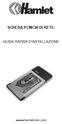 SCHEDA PCMCIA DI RETE: GUIDA RAPIDA D'INSTALLAZIONE: www.hamletcom.com Installazione: Windows 98SE/ME: 1. Inserire la scheda wireless nella slot PCMCIA del notebook e avviare Windows. Windows rileva il
SCHEDA PCMCIA DI RETE: GUIDA RAPIDA D'INSTALLAZIONE: www.hamletcom.com Installazione: Windows 98SE/ME: 1. Inserire la scheda wireless nella slot PCMCIA del notebook e avviare Windows. Windows rileva il
Gui Gu d i a d ra r p a i p d i a V d o a d f a one Int fone In e t r e net rnet Box Key Mini
 Guida rapida Vodafone Internet Key Box Mini Ideato per Vodafone QSG_VMCLite_v31_10-2007_e172_IT.1 1 10/10/07 14:39:10 QSG_VMCLite_v31_10-2007_e172_IT.2 2 10/10/07 14:39:11 Benvenuti nel mondo della connessione
Guida rapida Vodafone Internet Key Box Mini Ideato per Vodafone QSG_VMCLite_v31_10-2007_e172_IT.1 1 10/10/07 14:39:10 QSG_VMCLite_v31_10-2007_e172_IT.2 2 10/10/07 14:39:11 Benvenuti nel mondo della connessione
Windows 2000, Windows XP e Windows Server 2003
 Windows 2000, Windows XP e Windows Server 2003 Questo argomento include le seguenti sezioni: "Punti preliminari" a pagina 3-16 "Procedura rapida di installazione da CD-ROM" a pagina 3-16 "Altri metodi
Windows 2000, Windows XP e Windows Server 2003 Questo argomento include le seguenti sezioni: "Punti preliminari" a pagina 3-16 "Procedura rapida di installazione da CD-ROM" a pagina 3-16 "Altri metodi
Con accesso remoto s'intende la possibilità di accedere ad uno o più Personal Computer con un modem ed una linea telefonica.
 Tecnologie informatiche ACCESSO REMOTO CON WINDOWS Con accesso remoto s'intende la possibilità di accedere ad uno o più Personal Computer con un modem ed una linea telefonica. Un esempio di tale servizio
Tecnologie informatiche ACCESSO REMOTO CON WINDOWS Con accesso remoto s'intende la possibilità di accedere ad uno o più Personal Computer con un modem ed una linea telefonica. Un esempio di tale servizio
Manuale Utente Guglielmo MILESTONE
 ZONE Manuale Utente Guglielmo MILESTONE Guglielmo S.r.l. Strada Parma, 35/D5 43010 Pilastro di Langhirano (PR) Fan us on facebook Titolo: Manuale Utente - Guglielmo MILESTONE Versione: 1.0 Copyright 2004-2011
ZONE Manuale Utente Guglielmo MILESTONE Guglielmo S.r.l. Strada Parma, 35/D5 43010 Pilastro di Langhirano (PR) Fan us on facebook Titolo: Manuale Utente - Guglielmo MILESTONE Versione: 1.0 Copyright 2004-2011
Wireless Network Broadband Modem/router WL-108. Guida rapida all'installazione
 Wireless Network Broadband Modem/router WL-108 Guida rapida all'installazione La presente guida illustra solo le situazioni più comuni. Fare riferimento al manuale utente presente sul CD-ROM in dotazione
Wireless Network Broadband Modem/router WL-108 Guida rapida all'installazione La presente guida illustra solo le situazioni più comuni. Fare riferimento al manuale utente presente sul CD-ROM in dotazione
Printer Driver. Questa guida descrive l installazione dei driver stampante per Windows Vista e Windows XP.
 4-153-310-42(1) Printer Driver Guida all installazione Questa guida descrive l installazione dei driver stampante per Windows Vista e Windows XP. Prima di usare questo software Prima di usare il driver
4-153-310-42(1) Printer Driver Guida all installazione Questa guida descrive l installazione dei driver stampante per Windows Vista e Windows XP. Prima di usare questo software Prima di usare il driver
Guida alle impostazioni Wi-Fi
 Guida alle impostazioni Wi-Fi uu Introduzione Ci sono due modi wireless LAN: il modo infrastruttura per la connessione attraverso un punto di accesso e il modo ad-hoc per stabilire la connessione diretta
Guida alle impostazioni Wi-Fi uu Introduzione Ci sono due modi wireless LAN: il modo infrastruttura per la connessione attraverso un punto di accesso e il modo ad-hoc per stabilire la connessione diretta
EM4454 - Wireless USB Adapter
 E EM4454 - Wireless USB Adapter 2 ITALIANO EM4454 - Wireless USB adapter Attenzione In base a leggi, direttive e regolamenti stabilite dall Unione Europea questo dispositivo può essere soggetto a limitazioni
E EM4454 - Wireless USB Adapter 2 ITALIANO EM4454 - Wireless USB adapter Attenzione In base a leggi, direttive e regolamenti stabilite dall Unione Europea questo dispositivo può essere soggetto a limitazioni
Guida Google Cloud Print
 Guida Google Cloud Print Versione 0 ITA Definizioni delle note Nella presente Guida dell utente viene utilizzata la seguente icona: Le note forniscono istruzioni da seguire in determinate situazioni o
Guida Google Cloud Print Versione 0 ITA Definizioni delle note Nella presente Guida dell utente viene utilizzata la seguente icona: Le note forniscono istruzioni da seguire in determinate situazioni o
ATOLLO BACKUP GUIDA INSTALLAZIONE E CONFIGURAZIONE
 ATOLLO BACKUP GUIDA INSTALLAZIONE E CONFIGURAZIONE PREMESSA La presente guida è da considerarsi come aiuto per l utente per l installazione e configurazione di Atollo Backup. La guida non vuole approfondire
ATOLLO BACKUP GUIDA INSTALLAZIONE E CONFIGURAZIONE PREMESSA La presente guida è da considerarsi come aiuto per l utente per l installazione e configurazione di Atollo Backup. La guida non vuole approfondire
Guida rapida Vodafone Internet Box
 Guida rapida Vodafone Internet Box Benvenuti nel mondo della connessione dati in mobilità di Vodafone Internet Box. In questa guida spieghiamo come installare e cominciare a utilizzare Vodafone Internet
Guida rapida Vodafone Internet Box Benvenuti nel mondo della connessione dati in mobilità di Vodafone Internet Box. In questa guida spieghiamo come installare e cominciare a utilizzare Vodafone Internet
Contenuto del pacchetto
 Contenuto del pacchetto DWL-900AP Trasformatore AC Cavo USB CD d installazione Manuale utente Manuale rapido d installazione Se uno o più componenti dovessero risultare mancanti o danneggiati, contattare
Contenuto del pacchetto DWL-900AP Trasformatore AC Cavo USB CD d installazione Manuale utente Manuale rapido d installazione Se uno o più componenti dovessero risultare mancanti o danneggiati, contattare
Università Degli Studi dell Insubria Centro Sistemi Informativi e Comunicazione (SIC) Rete Wireless di Ateneo UninsubriaWireless
 Università Degli Studi dell Insubria Centro Sistemi Informativi e Comunicazione (SIC) Rete Wireless di Ateneo UninsubriaWireless Configurazione con Sistema Operativo Microsoft Windows XP Requisiti di sistema
Università Degli Studi dell Insubria Centro Sistemi Informativi e Comunicazione (SIC) Rete Wireless di Ateneo UninsubriaWireless Configurazione con Sistema Operativo Microsoft Windows XP Requisiti di sistema
Guida all installazione di Fiery proserver
 Guida all installazione di Fiery proserver Il presente documento descrive la procedura di installazione di EFI Fiery proserver ed è rivolto ai clienti che intendono installare Fiery proserver senza l assistenza
Guida all installazione di Fiery proserver Il presente documento descrive la procedura di installazione di EFI Fiery proserver ed è rivolto ai clienti che intendono installare Fiery proserver senza l assistenza
Laplink FileMover Guida introduttiva
 Laplink FileMover Guida introduttiva MN-FileMover-QSG-IT-01 (REV.01/07) Recapiti di Laplink Software, Inc. Per sottoporre domande o problemi di carattere tecnico, visitare il sito: www.laplink.com/it/support/individual.asp
Laplink FileMover Guida introduttiva MN-FileMover-QSG-IT-01 (REV.01/07) Recapiti di Laplink Software, Inc. Per sottoporre domande o problemi di carattere tecnico, visitare il sito: www.laplink.com/it/support/individual.asp
Windows 98 e Windows Me
 Windows 98 e Windows Me Questo argomento include le seguenti sezioni: "Punti preliminari" a pagina 3-31 "Procedura rapida di installazione da CD-ROM" a pagina 3-32 "Altri metodi di installazione" a pagina
Windows 98 e Windows Me Questo argomento include le seguenti sezioni: "Punti preliminari" a pagina 3-31 "Procedura rapida di installazione da CD-ROM" a pagina 3-32 "Altri metodi di installazione" a pagina
DSL-G604T Wireless ADSL Router
 Il prodotto può essere configurato con un qualunque browser aggiornato come Internet Explorer 6 o Netscape Navigator 6.2.3. DSL-G604T Wireless ADSL Router Prima di cominciare 1. Se si intende utilizzare
Il prodotto può essere configurato con un qualunque browser aggiornato come Internet Explorer 6 o Netscape Navigator 6.2.3. DSL-G604T Wireless ADSL Router Prima di cominciare 1. Se si intende utilizzare
TELE2Internet ADSL Manuale d'uso
 TELE2Internet ADSL Manuale d'uso Il presente Manuale d'uso include le istruzioni di installazione per TELE2Internet e TELE2Internet ADSL. Per installare TELE2Internet ADSL, consultare pagina 3. Sommario
TELE2Internet ADSL Manuale d'uso Il presente Manuale d'uso include le istruzioni di installazione per TELE2Internet e TELE2Internet ADSL. Per installare TELE2Internet ADSL, consultare pagina 3. Sommario
Configurazione schede
 Configurazione schede 1 SO Windows XP con schede WIFI Telecom o qualsiasi Occorre aprire il Client Reti senza fili con un doppio click sulla icona presente nella taskbar (o barra delle applicazioni) in
Configurazione schede 1 SO Windows XP con schede WIFI Telecom o qualsiasi Occorre aprire il Client Reti senza fili con un doppio click sulla icona presente nella taskbar (o barra delle applicazioni) in
Versione 2.0. Manuale d uso. Software per la gestione. degli applicativi Bticino. TiManager 03/07-01 PC
 Versione 2.0 03/07-01 PC Manuale d uso TiManager Software per la gestione degli applicativi Bticino TiManager INDICE 2 1. Requisiti Hardware e Software Pag. 4 2. Installazione Pag. 4 3. Concetti fondamentali
Versione 2.0 03/07-01 PC Manuale d uso TiManager Software per la gestione degli applicativi Bticino TiManager INDICE 2 1. Requisiti Hardware e Software Pag. 4 2. Installazione Pag. 4 3. Concetti fondamentali
su Windows XP con schede Cisco Aironet 350
 su Windows XP con schede Cisco Aironet 350 WIFE è il servizio gratuito per l'accesso wireless a Internet. Tutti gli studenti in possesso di un computer portatile possono accedere alla rete Internet mediante
su Windows XP con schede Cisco Aironet 350 WIFE è il servizio gratuito per l'accesso wireless a Internet. Tutti gli studenti in possesso di un computer portatile possono accedere alla rete Internet mediante
ALTERNATYVA MOBILE GUIDA RAPIDA ALLA CONFIGURAZIONE DEL ROUTER
 ALTERNATYVA MOBILE GUIDA RAPIDA ALLA CONFIGURAZIONE DEL ROUTER Gentile Cliente, ti ringraziamo per aver scelto il servizio AlternatYva. Attraverso i semplici passi di seguito descritti, potrai da subito
ALTERNATYVA MOBILE GUIDA RAPIDA ALLA CONFIGURAZIONE DEL ROUTER Gentile Cliente, ti ringraziamo per aver scelto il servizio AlternatYva. Attraverso i semplici passi di seguito descritti, potrai da subito
SPSS Statistics per Windows - Istruzioni di installazione per (Licenza per utenti singoli)
 SPSS Statistics per Windows - Istruzioni di installazione per (Licenza per utenti singoli) Le seguenti istruzioni sono relative all installazione di SPSS Statistics con licenza per utenti singoli. Una
SPSS Statistics per Windows - Istruzioni di installazione per (Licenza per utenti singoli) Le seguenti istruzioni sono relative all installazione di SPSS Statistics con licenza per utenti singoli. Una
Guida per l accesso alla rete dati Wireless Windows Vista
 UNIVERSITÀ DI CATANIA Centro di Calcolo Facoltà di Ingegneria Viale Andrea Doria 6, 95125 Catania Tel. +39-95-738-2103 - Fax +39-95-738-2142 email: aromano@cdc.unict.it Guida per l accesso alla rete dati
UNIVERSITÀ DI CATANIA Centro di Calcolo Facoltà di Ingegneria Viale Andrea Doria 6, 95125 Catania Tel. +39-95-738-2103 - Fax +39-95-738-2142 email: aromano@cdc.unict.it Guida per l accesso alla rete dati
su Windows XP con schede D-Link DWL 650+
 su Windows XP con schede D-Link DWL 650+ WIFE è il servizio gratuito per l'accesso wireless a Internet. Tutti gli studenti in possesso di un computer portatile possono accedere alla rete Internet mediante
su Windows XP con schede D-Link DWL 650+ WIFE è il servizio gratuito per l'accesso wireless a Internet. Tutti gli studenti in possesso di un computer portatile possono accedere alla rete Internet mediante
IBM SPSS Statistics per Windows - Istruzioni di installazione (Licenza per sito)
 IBM SPSS Statistics per Windows - Istruzioni di installazione (Licenza per sito) Le seguenti istruzioni sono relative all installazione di IBM SPSS Statistics versione 21 con licenza per sito. Questo documento
IBM SPSS Statistics per Windows - Istruzioni di installazione (Licenza per sito) Le seguenti istruzioni sono relative all installazione di IBM SPSS Statistics versione 21 con licenza per sito. Questo documento
IBM SPSS Statistics per Mac OS - Istruzioni di installazione (Licenza per sito)
 IBM SPSS Statistics per Mac OS - Istruzioni di installazione (Licenza per sito) Le seguenti istruzioni sono relative all installazione di IBM SPSS Statistics versione 21 con licenza per sito. Questo documento
IBM SPSS Statistics per Mac OS - Istruzioni di installazione (Licenza per sito) Le seguenti istruzioni sono relative all installazione di IBM SPSS Statistics versione 21 con licenza per sito. Questo documento
Wi-Pie Social Network Punti di accesso alla Rete Internet Manuale d'uso
 Wi-Pie Social Network Punti di accesso alla Rete Internet Manuale d'uso INDICE 1. INTRODUZIONE...3 2. MODALITÀ DI ACCESSO AL SERVIZIO...3 2.1 CONFIGURAZIONE PER ACCESSO WI-FI...3 3. UTILIZZO DEL SERVIZIO...4
Wi-Pie Social Network Punti di accesso alla Rete Internet Manuale d'uso INDICE 1. INTRODUZIONE...3 2. MODALITÀ DI ACCESSO AL SERVIZIO...3 2.1 CONFIGURAZIONE PER ACCESSO WI-FI...3 3. UTILIZZO DEL SERVIZIO...4
Procedure di ripristino del sistema.
 Procedure di ripristino del sistema. Procedura adatta a sistemi con sistema operativo Microsoft Windows 8.1 In questo manuale verranno illustrate tutte le procedure che potrete utilizzare per creare dei
Procedure di ripristino del sistema. Procedura adatta a sistemi con sistema operativo Microsoft Windows 8.1 In questo manuale verranno illustrate tutte le procedure che potrete utilizzare per creare dei
1 Introduzione...1 2 Installazione...1 3 Configurazione di Outlook 2010...6 4 Impostazioni manuali del server... 10
 Guida per l installazione e la configurazione di Hosted Exchange Professionale con Outlook 2010 per Windows XP Service Pack 3, Windows Vista e Windows 7 Edizione del 20 febbraio 2012 Indice 1 Introduzione...1
Guida per l installazione e la configurazione di Hosted Exchange Professionale con Outlook 2010 per Windows XP Service Pack 3, Windows Vista e Windows 7 Edizione del 20 febbraio 2012 Indice 1 Introduzione...1
P-660HW-D Series. Guida Rapida. 802.11g Wireless Gateway ADSL 2 + 4 porte. Versione 3.40 3/2006 Edizione 1
 P-660HW-D Series 802.11g Wireless Gateway ADSL 2 + 4 porte Guida Rapida Versione 3.40 3/2006 Edizione 1 Panoramica P-660HW-D è un router ADSL che integra uno switch 4 porte e un wireless AP IEEE 802.11g
P-660HW-D Series 802.11g Wireless Gateway ADSL 2 + 4 porte Guida Rapida Versione 3.40 3/2006 Edizione 1 Panoramica P-660HW-D è un router ADSL che integra uno switch 4 porte e un wireless AP IEEE 802.11g
Come configurare l accesso ad Internet con il tuo telefonino GPRS EDGE* UMTS* (Sistema Operativi Microsoft Win95 e Win98).
 Come configurare l accesso ad Internet con il tuo telefonino GPRS EDGE* UMTS* (Sistema Operativi Microsoft Win95 e Win98). OPERAZIONI PRELIMINARI Registrati gratuitamente al servizio I-BOX: qualora non
Come configurare l accesso ad Internet con il tuo telefonino GPRS EDGE* UMTS* (Sistema Operativi Microsoft Win95 e Win98). OPERAZIONI PRELIMINARI Registrati gratuitamente al servizio I-BOX: qualora non
Windows 7 PROCEDURA DI COLLEGAMENTO
 Windows 7 PROCEDURA DI COLLEGAMENTO A) Premere sul pulsante Start e selezionare la voce Pannello di Controllo dal menù di avvio di Windows (vedi figura 1) [verrà aperta la finestra Pannello di controllo]
Windows 7 PROCEDURA DI COLLEGAMENTO A) Premere sul pulsante Start e selezionare la voce Pannello di Controllo dal menù di avvio di Windows (vedi figura 1) [verrà aperta la finestra Pannello di controllo]
1.1 Installazione di ARCHLine.XP
 1.1 Installazione di ARCHLine.XP 1.1.1 Contenuto del pacchetto di ARCHLine.XP Controllare il contenuto del vostro pacchetto ARCHLine.XP : Manuale utente di ARCHLine.XP (se in formato elettronico è contenuto
1.1 Installazione di ARCHLine.XP 1.1.1 Contenuto del pacchetto di ARCHLine.XP Controllare il contenuto del vostro pacchetto ARCHLine.XP : Manuale utente di ARCHLine.XP (se in formato elettronico è contenuto
Guida Google Cloud Print
 Guida Google Cloud Print Versione 0 ITA Definizioni delle note Nella presente Guida dell utente viene utilizzata la seguente icona: Le note forniscono istruzioni da seguire in determinate situazioni o
Guida Google Cloud Print Versione 0 ITA Definizioni delle note Nella presente Guida dell utente viene utilizzata la seguente icona: Le note forniscono istruzioni da seguire in determinate situazioni o
Conferencing. Novell. Conferencing 1.0. novdocx (it) 6 April 2007 AVVIARE IL CLIENT CONFERENCING: ACCESSO. Luglio 2007
 Guida di riferimento rapido per Conferencing Novell Conferencing novdocx (it) 6 April 2007 1.0 Luglio 2007 GUIDA RAPIDA www.novell.com Conferencing Novell Conferencing si basa sulla tecnologia Conferencing.
Guida di riferimento rapido per Conferencing Novell Conferencing novdocx (it) 6 April 2007 1.0 Luglio 2007 GUIDA RAPIDA www.novell.com Conferencing Novell Conferencing si basa sulla tecnologia Conferencing.
LA GESTIONE DELLE VISITE CLIENTI VIA WEB
 LA GESTIONE DELLE VISITE CLIENTI VIA WEB L applicazione realizzata ha lo scopo di consentire agli agenti l inserimento via web dei dati relativi alle visite effettuate alla clientela. I requisiti informatici
LA GESTIONE DELLE VISITE CLIENTI VIA WEB L applicazione realizzata ha lo scopo di consentire agli agenti l inserimento via web dei dati relativi alle visite effettuate alla clientela. I requisiti informatici
Capitolo 1 Connessione del router a Internet
 Capitolo 1 Connessione del router a Internet Questo capitolo descrive come collegare il router e accedere a Internet. Contenuto della confezione La confezione del prodotto deve contenere i seguenti elementi:
Capitolo 1 Connessione del router a Internet Questo capitolo descrive come collegare il router e accedere a Internet. Contenuto della confezione La confezione del prodotto deve contenere i seguenti elementi:
GUIDA ALLE SOLUZIONI
 Accade sempre più di frequente che l utente non riesce a utilizzare un dispositivo perché è in errore o perché non sono stati effettivamente installati i driver. Questa guida vuole essere uno strumento
Accade sempre più di frequente che l utente non riesce a utilizzare un dispositivo perché è in errore o perché non sono stati effettivamente installati i driver. Questa guida vuole essere uno strumento
Guida ai collegamenti
 Pagina 1 di 6 Guida ai collegamenti Sistemi operativi supportati Il CD Software e documentazione consente di installare il software della stampante sui seguenti sistemi operativi: Windows 7 Windows Server
Pagina 1 di 6 Guida ai collegamenti Sistemi operativi supportati Il CD Software e documentazione consente di installare il software della stampante sui seguenti sistemi operativi: Windows 7 Windows Server
USB 3.0 TO GIGABIT LAN Adattatore USB 3.0 - LAN 10/100/1000Mbit
 USB 3.0 TO GIGABIT LAN Adattatore USB 3.0 - LAN 10/100/1000Mbit Manuale Utente HNU3GIGA www.hamletcom.com Gentile Cliente, La ringraziamo per la fiducia riposta nei nostri prodotti. La preghiamo di seguire
USB 3.0 TO GIGABIT LAN Adattatore USB 3.0 - LAN 10/100/1000Mbit Manuale Utente HNU3GIGA www.hamletcom.com Gentile Cliente, La ringraziamo per la fiducia riposta nei nostri prodotti. La preghiamo di seguire
STRUMENTO PER LA COMPRESSIONE E LA CRIPTAZIONE DI FILE
 Programma di COMPRESSIONE E CRIPTAZIONE SECRETZIP (solo Windows). Il programma è incluso nell USB Flash Drive. Consultare il manuale contenuto nell USB Flash Drive o visitare il sito: www. integralmemory.com
Programma di COMPRESSIONE E CRIPTAZIONE SECRETZIP (solo Windows). Il programma è incluso nell USB Flash Drive. Consultare il manuale contenuto nell USB Flash Drive o visitare il sito: www. integralmemory.com
Configurazione del Sistema Operativo Microsoft Windows XP per accedere alla rete Wireless dedicata agli Studenti LUSPIO
 Configurazione del Sistema Operativo Microsoft Windows XP per accedere alla rete Wireless dedicata agli Studenti LUSPIO Requisiti Hardware Disporre di un terminale con scheda wireless compatibile con gli
Configurazione del Sistema Operativo Microsoft Windows XP per accedere alla rete Wireless dedicata agli Studenti LUSPIO Requisiti Hardware Disporre di un terminale con scheda wireless compatibile con gli
PowerLink Pro. Interfaccia web per centrali PowerMax Pro 1: INTRODUZIONE. Nota :
 PowerLink Pro Interfaccia web per centrali PowerMax Pro 1: INTRODUZIONE Il PowerLink Pro permette di visualizzare e gestire il sistema PowerMax Pro tramite internet. La gestione è possibile da una qualunque
PowerLink Pro Interfaccia web per centrali PowerMax Pro 1: INTRODUZIONE Il PowerLink Pro permette di visualizzare e gestire il sistema PowerMax Pro tramite internet. La gestione è possibile da una qualunque
Procedure di ripristino del sistema.
 Procedure di ripristino del sistema. Procedure adatte a sistemi con sistema operativo Microsoft Windows 7 In questo manuale verranno illustrate tutte le procedure che potrete utilizzare per creare dei
Procedure di ripristino del sistema. Procedure adatte a sistemi con sistema operativo Microsoft Windows 7 In questo manuale verranno illustrate tutte le procedure che potrete utilizzare per creare dei
Guida di installazione rapida per Server di. stampa wireless
 Guida di installazione rapida per Server di stampa wireless Lato anteriore Connettore IEEE 1284 Connettore USB Lato posteriore 1. Tasto reset 2. LED di stato (rosso) 3. LED WLAN (verde) 4.DIP Switch Nor-
Guida di installazione rapida per Server di stampa wireless Lato anteriore Connettore IEEE 1284 Connettore USB Lato posteriore 1. Tasto reset 2. LED di stato (rosso) 3. LED WLAN (verde) 4.DIP Switch Nor-
Università Degli Studi dell Insubria. Centro Sistemi Informativi e Comunicazione (SIC) Rete Wireless di Ateneo UninsubriaWireless
 Università Degli Studi dell Insubria Centro Sistemi Informativi e Comunicazione (SIC) Rete Wireless di Ateneo UninsubriaWireless Istruzioni per l accesso alla rete WiFi INSUBRIA CAMPUS STUDENTI Configurazione
Università Degli Studi dell Insubria Centro Sistemi Informativi e Comunicazione (SIC) Rete Wireless di Ateneo UninsubriaWireless Istruzioni per l accesso alla rete WiFi INSUBRIA CAMPUS STUDENTI Configurazione
DUAL MODE guida_alb 9-10-2007 19:00 Pagina 1 GUIDA PER LA CONFIGURAZIONE E L USO DEL SERVIZIO
 DUAL MODE guida_alb 9-10-2007 19:00 Pagina 1 GUIDA PER LA CONFIGURAZIONE E L USO DEL SERVIZIO DUAL MODE guida_alb 9-10-2007 19:00 Pagina 2 UNICA Gentile Cliente, la ringraziamo per aver scelto il servizio
DUAL MODE guida_alb 9-10-2007 19:00 Pagina 1 GUIDA PER LA CONFIGURAZIONE E L USO DEL SERVIZIO DUAL MODE guida_alb 9-10-2007 19:00 Pagina 2 UNICA Gentile Cliente, la ringraziamo per aver scelto il servizio
TS-CNS. Tessera Sanitaria Carta Nazionale dei Servizi. Manuale di installazione e configurazione. Versione 04.00 del 05.09.2014
 TS-CNS Tessera Sanitaria Carta Nazionale dei Servizi Versione 04.00 del 05.09.2014 - Sistema operativo Windows 32bit e 64bit - Carte Siemens Per conoscere tutti i servizi della TS CNS visita il sito: www.regione.sardegna.it/tscns
TS-CNS Tessera Sanitaria Carta Nazionale dei Servizi Versione 04.00 del 05.09.2014 - Sistema operativo Windows 32bit e 64bit - Carte Siemens Per conoscere tutti i servizi della TS CNS visita il sito: www.regione.sardegna.it/tscns
BMSO1001. Virtual Configurator. Istruzioni d uso 02/10-01 PC
 BMSO1001 Virtual Configurator Istruzioni d uso 02/10-01 PC 2 Virtual Configurator Istruzioni d uso Indice 1. Requisiti Hardware e Software 4 1.1 Requisiti Hardware 4 1.2 Requisiti Software 4 2. Concetti
BMSO1001 Virtual Configurator Istruzioni d uso 02/10-01 PC 2 Virtual Configurator Istruzioni d uso Indice 1. Requisiti Hardware e Software 4 1.1 Requisiti Hardware 4 1.2 Requisiti Software 4 2. Concetti
Attivazione prodotto - Release 2 (2011) Prodotto Attivazione prodotto. Release 2-2011
 Prodotto Attivazione prodotto Release 2-2011 Schermata iniziale Informazioni sull'attivazione del software per l'utente finale. Questa finestra di dialogo, o procedura guidata, viene visualizzata al termine
Prodotto Attivazione prodotto Release 2-2011 Schermata iniziale Informazioni sull'attivazione del software per l'utente finale. Questa finestra di dialogo, o procedura guidata, viene visualizzata al termine
IMPORTANTE PER ESEGUIRE QUESTA INSTALLAZIONE NEI SISTEMI OPERATIVI NT-2000-XP, BISOGNA AVERE I PRIVILEGI AMMINISTRATIVI.
 IMPORTANTE PER ESEGUIRE QUESTA INSTALLAZIONE NEI SISTEMI OPERATIVI NT-2000-XP, BISOGNA AVERE I PRIVILEGI AMMINISTRATIVI. Dopo aver selezionato SSClient506.exe sarà visibile la seguente finestra: Figura
IMPORTANTE PER ESEGUIRE QUESTA INSTALLAZIONE NEI SISTEMI OPERATIVI NT-2000-XP, BISOGNA AVERE I PRIVILEGI AMMINISTRATIVI. Dopo aver selezionato SSClient506.exe sarà visibile la seguente finestra: Figura
PROGETTO Wi-FED con il contributo di:
 PROGETTO Wi-FED con il contributo di: Oggi l accesso ad Internet è indispensabile sia per lo svolgimento delle normali attività di funzionamento dell Università che per quelle connesse al mondo studentesco,
PROGETTO Wi-FED con il contributo di: Oggi l accesso ad Internet è indispensabile sia per lo svolgimento delle normali attività di funzionamento dell Università che per quelle connesse al mondo studentesco,
Programma di configurazione di reti NetWare
 Novell NetWare Questo argomento include le seguenti sezioni: "Programma di configurazione di reti NetWare" a pagina 3-44 "Configurazione rapida" a pagina 3-44 "Impostazione avanzata" a pagina 3-44 "Impostazione
Novell NetWare Questo argomento include le seguenti sezioni: "Programma di configurazione di reti NetWare" a pagina 3-44 "Configurazione rapida" a pagina 3-44 "Impostazione avanzata" a pagina 3-44 "Impostazione
Istruzioni per l uso della Guida. Icone utilizzate in questa Guida. Istruzioni per l uso della Guida. Software di backup LaCie Guida per l utente
 Istruzioni per l uso della Guida Istruzioni per l uso della Guida Sulla barra degli strumenti: Pagina precedente / Pagina successiva Passa alla pagina Indice / Passa alla pagina Precauzioni Stampa Ottimizzate
Istruzioni per l uso della Guida Istruzioni per l uso della Guida Sulla barra degli strumenti: Pagina precedente / Pagina successiva Passa alla pagina Indice / Passa alla pagina Precauzioni Stampa Ottimizzate
Impostazione manuale
 Impostazione manuale Preparazione della rete WLAN > Occorre assicurarsi innanzitutto che la scheda WLAN o lo stick USB siano inseriti e che sul computer sia installato il driver attuale relativo. > Colleghi
Impostazione manuale Preparazione della rete WLAN > Occorre assicurarsi innanzitutto che la scheda WLAN o lo stick USB siano inseriti e che sul computer sia installato il driver attuale relativo. > Colleghi
TS-CNS. Tessera Sanitaria Carta Nazionale dei Servizi. Manuale di installazione e configurazione. Versione 02.00 del 21.01.2014
 TS-CNS Tessera Sanitaria Carta Nazionale dei Servizi Versione 02.00 del 21.01.2014 - Sistema Operativo Microsoft Windows 32/64 bit - Carte Athena Per conoscere tutti i servizi della TS CNS visita il sito:
TS-CNS Tessera Sanitaria Carta Nazionale dei Servizi Versione 02.00 del 21.01.2014 - Sistema Operativo Microsoft Windows 32/64 bit - Carte Athena Per conoscere tutti i servizi della TS CNS visita il sito:
Istruzioni operative instal azione FirmaVerifica3.0 Pag.1 di 27
 Istruzioni operative installazione FirmaVerifica3.0 Pag.1 di 27 Generalità... 3 Operazioni preliminari... 4 Requisiti tecnici... 5 Installazione applicazione...6 Visualizzazione fornitura... 14 Gestione
Istruzioni operative installazione FirmaVerifica3.0 Pag.1 di 27 Generalità... 3 Operazioni preliminari... 4 Requisiti tecnici... 5 Installazione applicazione...6 Visualizzazione fornitura... 14 Gestione
HDSL640 ADSL USB Modem
 HDSL640 ADSL USB Modem Manuale Utente Contenuti CAPITOLO 1 1 INTRODUZIONE 1.1 Caratteristiche tecniche del Modem ADSL Hamlet HDSL640 1.2 Contenuto della confezione 1.3 LED frontali 1.4 Informazioni sul
HDSL640 ADSL USB Modem Manuale Utente Contenuti CAPITOLO 1 1 INTRODUZIONE 1.1 Caratteristiche tecniche del Modem ADSL Hamlet HDSL640 1.2 Contenuto della confezione 1.3 LED frontali 1.4 Informazioni sul
Windows 2000, Windows XP e Windows Server 2003
 Windows 2000, Windows XP e Windows Server 2003 Questo argomento include le seguenti sezioni: "Punti preliminari" a pagina 3-17 "Procedura rapida di installazione da CD-ROM" a pagina 3-17 "Altri metodi
Windows 2000, Windows XP e Windows Server 2003 Questo argomento include le seguenti sezioni: "Punti preliminari" a pagina 3-17 "Procedura rapida di installazione da CD-ROM" a pagina 3-17 "Altri metodi
Prima di iniziare la procedura d installazione, verificare che siano disponibili tutte le informazioni e le attrezzature necessarie
 Il presente prodotto può essere configurato con un browser web aggiornato come Internet Explorer 6 o Netscape Navigator 6.2.3. DSL-504T ADSL Router Prima di cominciare Prima di iniziare la procedura d
Il presente prodotto può essere configurato con un browser web aggiornato come Internet Explorer 6 o Netscape Navigator 6.2.3. DSL-504T ADSL Router Prima di cominciare Prima di iniziare la procedura d
Utilizzo del modem DC-213/214 con i router wireless Guida all installazione
 Utilizzo del modem DC-213/214 con i router wireless Guida all installazione La presente guida illustra le situazioni più comuni per l installazione del modem ethernet sui router wireless Sitecom. Configurazione
Utilizzo del modem DC-213/214 con i router wireless Guida all installazione La presente guida illustra le situazioni più comuni per l installazione del modem ethernet sui router wireless Sitecom. Configurazione
Per cosa posso utilizzarlo?
 Guida rapida Vodafone Mobile Connect Card Express Vodafone Broadband Benvenuti nel mondo della connessione dati in mobilità di Vodafone Mobile Connect Card Express. In questa guida spieghiamo come installare
Guida rapida Vodafone Mobile Connect Card Express Vodafone Broadband Benvenuti nel mondo della connessione dati in mobilità di Vodafone Mobile Connect Card Express. In questa guida spieghiamo come installare
Fiery Driver Configurator
 2015 Electronics For Imaging, Inc. Per questo prodotto, il trattamento delle informazioni contenute nella presente pubblicazione è regolato da quanto previsto in Avvisi legali. 16 novembre 2015 Indice
2015 Electronics For Imaging, Inc. Per questo prodotto, il trattamento delle informazioni contenute nella presente pubblicazione è regolato da quanto previsto in Avvisi legali. 16 novembre 2015 Indice
CONFIGURAZIONE DELLA CONNESSIONE DI RETE WIRELESS IULM_WEB (XP)
 CONFIGURAZIONE DELLA CONNESSIONE DI RETE WIRELESS IULM_WEB (XP) Di seguito le procedure per la configurazione con Windows XP SP2 e Internet Explorer 6. Le schermate potrebbero leggermente differire in
CONFIGURAZIONE DELLA CONNESSIONE DI RETE WIRELESS IULM_WEB (XP) Di seguito le procedure per la configurazione con Windows XP SP2 e Internet Explorer 6. Le schermate potrebbero leggermente differire in
Manuale per la configurazione di AziendaSoft in rete
 Manuale per la configurazione di AziendaSoft in rete Data del manuale: 7/5/2013 Aggiornamento del manuale: 2.0 del 10/2/2014 Immagini tratte da Windows 7 Versione di AziendaSoft 7 Sommario 1. Premessa...
Manuale per la configurazione di AziendaSoft in rete Data del manuale: 7/5/2013 Aggiornamento del manuale: 2.0 del 10/2/2014 Immagini tratte da Windows 7 Versione di AziendaSoft 7 Sommario 1. Premessa...
Istruzioni di installazione di IBM SPSS Modeler Text Analytics (licenza per sito)
 Istruzioni di installazione di IBM SPSS Modeler Text Analytics (licenza per sito) Le seguenti istruzioni sono relative all installazione di IBM SPSS Modeler Text Analytics versione 15 mediante un licenza
Istruzioni di installazione di IBM SPSS Modeler Text Analytics (licenza per sito) Le seguenti istruzioni sono relative all installazione di IBM SPSS Modeler Text Analytics versione 15 mediante un licenza
su Windows XP con schede Cisco Aironet 350
 su Windows XP con schede Cisco Aironet 350 WIFE è il servizio gratuito per l'accesso wireless a Internet. Tutti gli studenti in possesso di un computer portatile possono accedere alla rete Internet mediante
su Windows XP con schede Cisco Aironet 350 WIFE è il servizio gratuito per l'accesso wireless a Internet. Tutti gli studenti in possesso di un computer portatile possono accedere alla rete Internet mediante
Manuale UniScan 1.3.0
 Manuale UniScan 1.3.0 1. INSTALLAZIONE E PRIMO UTILIZZO... 1 1.1 INSTALLAZIONE... 1 1.1.1 PRE-REQUISITI PER L INSTALLAZIONE... 1 1.2 PRIMO UTILIZZO... 2 1.3 RICARICA SCANNER... 2 1.4 MODIFICA IMPOSTAZIONI
Manuale UniScan 1.3.0 1. INSTALLAZIONE E PRIMO UTILIZZO... 1 1.1 INSTALLAZIONE... 1 1.1.1 PRE-REQUISITI PER L INSTALLAZIONE... 1 1.2 PRIMO UTILIZZO... 2 1.3 RICARICA SCANNER... 2 1.4 MODIFICA IMPOSTAZIONI
2. Step 2 Caso a) - Collegamento tramite cavo ethernet
 GUIDA AL COLLEGAMENTO DEL MODEM ALICE GATE W2+ PIRELLI CON SONY PLAYSTATION3 1. Step 1 - Scelta della modalità di collegamento desiderata Il sistema Playstation3 può essere collegato al modem Alice tramite
GUIDA AL COLLEGAMENTO DEL MODEM ALICE GATE W2+ PIRELLI CON SONY PLAYSTATION3 1. Step 1 - Scelta della modalità di collegamento desiderata Il sistema Playstation3 può essere collegato al modem Alice tramite
Università Degli Studi dell Insubria. Centro Sistemi Informativi e Comunicazione (SIC) Rete Wireless di Ateneo UninsubriaWireless
 Università Degli Studi dell Insubria Centro Sistemi Informativi e Comunicazione (SIC) Rete Wireless di Ateneo UninsubriaWireless Istruzioni per l accesso alla rete WiFi INSUBRIA-CAMPUS-STUDENTI Configurazione
Università Degli Studi dell Insubria Centro Sistemi Informativi e Comunicazione (SIC) Rete Wireless di Ateneo UninsubriaWireless Istruzioni per l accesso alla rete WiFi INSUBRIA-CAMPUS-STUDENTI Configurazione
Direzione Centrale per le Politiche dell Immigrazione e dell Asilo
 Direzione Centrale per le Politiche dell Immigrazione e dell Asilo Sistema inoltro telematico domande di nulla osta, ricongiungimento e conversioni Manuale utente Versione 2 Data creazione 02/11/2007 12.14.00
Direzione Centrale per le Politiche dell Immigrazione e dell Asilo Sistema inoltro telematico domande di nulla osta, ricongiungimento e conversioni Manuale utente Versione 2 Data creazione 02/11/2007 12.14.00
Prima di iniziare l installazione, controlla che tutte le parti necessarie siano presenti. La scatola dovrebbe contenere:
 M A N U A L E N I - 7 0 7 5 0 2 1 C O N T E N U T O D E L L A C O N F E Z I O N E 4 C A R AT T E R I S T I C H E T E C N I C H E 4 G A M M A D I A P P L I C A Z I O N I 4 I N S TA L L A Z I O N E H A R
M A N U A L E N I - 7 0 7 5 0 2 1 C O N T E N U T O D E L L A C O N F E Z I O N E 4 C A R AT T E R I S T I C H E T E C N I C H E 4 G A M M A D I A P P L I C A Z I O N I 4 I N S TA L L A Z I O N E H A R
PC card LAN Wireless AWL-100
 PC card LAN Wireless AWL-100 Manuale Utente Versione 1.0 Aprile 2002 i Avviso I Dichiarazione sul copyright Il presente manuale non può essere riprodotto in alcuna forma o in alcun modo, né può essere
PC card LAN Wireless AWL-100 Manuale Utente Versione 1.0 Aprile 2002 i Avviso I Dichiarazione sul copyright Il presente manuale non può essere riprodotto in alcuna forma o in alcun modo, né può essere
Manuale di configurazione CONNECT GW
 Modulo gateway FA00386-IT B A 2 10 Manuale di configurazione CONNECT GW INFORMAZIONI GENERALI Per connettere una o più automazioni al portale CAME Cloud o ad una rete locale dedicata e rendere possibile
Modulo gateway FA00386-IT B A 2 10 Manuale di configurazione CONNECT GW INFORMAZIONI GENERALI Per connettere una o più automazioni al portale CAME Cloud o ad una rete locale dedicata e rendere possibile
installazione www.sellrapido.com
 installazione www.sellrapido.com Installazione Posizione Singola Guida all'installazione di SellRapido ATTENZIONE: Una volta scaricato il programma, alcuni Antivirus potrebbero segnalarlo come "sospetto"
installazione www.sellrapido.com Installazione Posizione Singola Guida all'installazione di SellRapido ATTENZIONE: Una volta scaricato il programma, alcuni Antivirus potrebbero segnalarlo come "sospetto"
Manuale di configurazione di Notebook, Netbook e altri dispositivi personali che accedono all Hot Spot @ll-in e di programmi per la comunicazione
 Manuale di configurazione di Notebook, Netbook e altri dispositivi personali che accedono all Hot Spot @ll-in e di programmi per la comunicazione on-line installati sia su dispositivi personali che nelle
Manuale di configurazione di Notebook, Netbook e altri dispositivi personali che accedono all Hot Spot @ll-in e di programmi per la comunicazione on-line installati sia su dispositivi personali che nelle
Guida Google Cloud Print
 Guida Google Cloud Print Versione 0 ITA Definizioni delle note Nella presente Guida dell utente viene utilizzato lo stile che segue per contrassegnare le note: Le note forniscono istruzioni da seguire
Guida Google Cloud Print Versione 0 ITA Definizioni delle note Nella presente Guida dell utente viene utilizzato lo stile che segue per contrassegnare le note: Le note forniscono istruzioni da seguire
Manuale d'uso del Connection Manager
 Manuale d'uso del Connection Manager Edizione 1.0 2 Indice Informazioni sull'applicazione Gestione connessioni 3 Operazioni preliminari 3 Aprire l'applicazione Gestione connessioni 3 Visualizzare lo stato
Manuale d'uso del Connection Manager Edizione 1.0 2 Indice Informazioni sull'applicazione Gestione connessioni 3 Operazioni preliminari 3 Aprire l'applicazione Gestione connessioni 3 Visualizzare lo stato
Motorola Phone Tools. Guida rapida
 Motorola Phone Tools Guida rapida Contenuto Requisiti minimi... 2 Operazioni preliminari all'installazione Motorola Phone Tools... 3 Installazione Motorola Phone Tools... 4 Installazione e configurazione
Motorola Phone Tools Guida rapida Contenuto Requisiti minimi... 2 Operazioni preliminari all'installazione Motorola Phone Tools... 3 Installazione Motorola Phone Tools... 4 Installazione e configurazione
Routeur Mobile MOR600 Guida d'installazione
 Routeur Mobile MOR600 Guida d'installazione 1. Contenuto della confezione La confezione del routeur MOR600 che avete ricevuto deve contenere gli articoli seguenti. In caso di componenti, mancanti contattare
Routeur Mobile MOR600 Guida d'installazione 1. Contenuto della confezione La confezione del routeur MOR600 che avete ricevuto deve contenere gli articoli seguenti. In caso di componenti, mancanti contattare
CERTIFICATI DIGITALI. Manuale Utente
 CERTIFICATI DIGITALI Procedure di installazione, rimozione, archiviazione Manuale Utente versione 1.0 pag. 1 pag. 2 di30 Sommario CERTIFICATI DIGITALI...1 Manuale Utente...1 Sommario...2 Introduzione...3
CERTIFICATI DIGITALI Procedure di installazione, rimozione, archiviazione Manuale Utente versione 1.0 pag. 1 pag. 2 di30 Sommario CERTIFICATI DIGITALI...1 Manuale Utente...1 Sommario...2 Introduzione...3
Guida di installazione rete wireless NPD4759-00 IT
 Guida di installazione rete wireless NPD4759-00 IT Controllo della rete Verificare le impostazioni di rete del computer, quindi scegliere cosa fare. Seguire le istruzioni per l'ambiente in cui funzionano
Guida di installazione rete wireless NPD4759-00 IT Controllo della rete Verificare le impostazioni di rete del computer, quindi scegliere cosa fare. Seguire le istruzioni per l'ambiente in cui funzionano
Università Degli Studi dell Insubria Centro Sistemi Informativi e Comunicazione (SIC) Rete Wireless di Ateneo UninsubriaWireless
 Università Degli Studi dell Insubria Centro Sistemi Informativi e Comunicazione (SIC) Rete Wireless di Ateneo UninsubriaWireless Configurazione con Sistema Operativo Microsoft Windows Vista Requisiti di
Università Degli Studi dell Insubria Centro Sistemi Informativi e Comunicazione (SIC) Rete Wireless di Ateneo UninsubriaWireless Configurazione con Sistema Operativo Microsoft Windows Vista Requisiti di
Per utenti Windows XP
 Per utenti Windows XP Funzionamento combinato PC e apparecchio Prima di iniziare Se necessario, acquistare il cavo di interfaccia idoneo all utilizzo previsto con questo apparecchio (parallelo o USB).
Per utenti Windows XP Funzionamento combinato PC e apparecchio Prima di iniziare Se necessario, acquistare il cavo di interfaccia idoneo all utilizzo previsto con questo apparecchio (parallelo o USB).
Università Degli Studi dell Insubria. Centro Sistemi Informativi e Comunicazione (SIC) Rete Wireless di Ateneo UninsubriaWireless
 Università Degli Studi dell Insubria Centro Sistemi Informativi e Comunicazione (SIC) Rete Wireless di Ateneo UninsubriaWireless Istruzioni per l accesso alla rete WiFi INSUBRIA ATENEO FULL per gli utenti
Università Degli Studi dell Insubria Centro Sistemi Informativi e Comunicazione (SIC) Rete Wireless di Ateneo UninsubriaWireless Istruzioni per l accesso alla rete WiFi INSUBRIA ATENEO FULL per gli utenti
